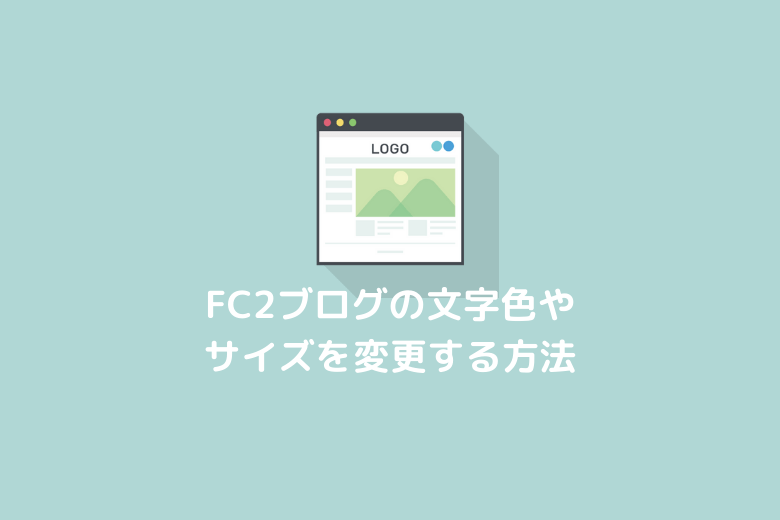今回はFC2ブログをgoogleサーチコンソールに登録してxmlサイトマップを送信する方法をお伝えします。
サーチコンソールに登録することにより自分のブログが具体的にどのようなキーワードで検索されているのか知る事ができ、今後の戦略を練ることができます。
※現状、自分のブログがどんなキーワードで検索されているのかを知ることができるツールはサーチコンソールだけです。
またxmlサイトマップを送信することにより、自分のブログをグーグルに素早く、そして正確に知ってもらうことができますので、インデックスの漏れが無くなりアクセスアップや上位表示につながります。
さらにサーチコンソールの「URL検査」という機能を使ってインデックスの促進リクエストをする事もできます。
|
【今回の記事で学べる事】
|
とっても簡単ですので一緒に進めていきましょう。
また、FC2ブログなどブログアフィリエイトでガッツリと最短で稼ぐためのマニュアルを用意しました。
FC2ブログをgoogleサーチコンソールに登録する方法
まずはFC2で作ったブログをサーチコンソールに登録します。
【事前準備】
ブログを登録するには、まずはグーグルのアカウントを取得する必要があります。
準備がまだの方は下記記事を参考にしてください。Gmailを持っている人は新しく作る必要はありません。
それでは始めます。
グーグルにログインした状態でサーチコンソールにアクセスンしてください。
※今後サーチコンソールは毎日見るのでログインしやすいようにお気に入りやブックマークに保存しておきましょう。
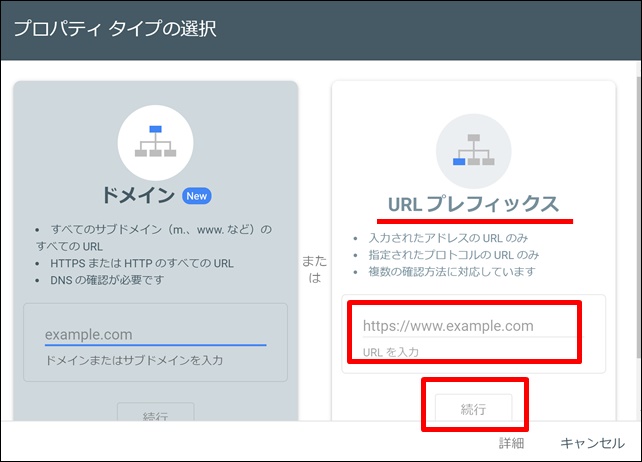
FC2ブログの場合はURLプレフィックスという方を選択します。
赤枠にあなたのFC2ブログのURLを入力して「続行」をクリックしてください。
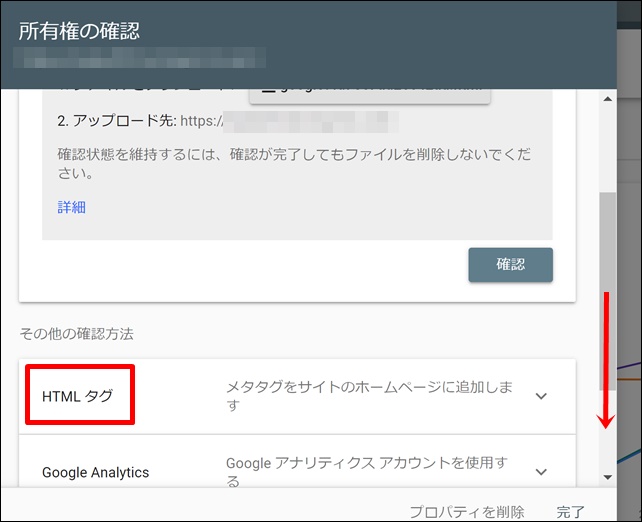
少し画面を下にスクロールして「HTMLタグ」をクリック。
サーチコンソールの作業はここで一時停止となります。
この画面は閉じないで残してきます。次にFC2ブログを開いてください。
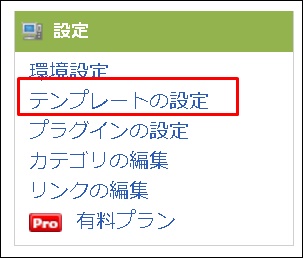
FC2ブログにログインしたら左メニューの「テンプレートの設定」をクリック。
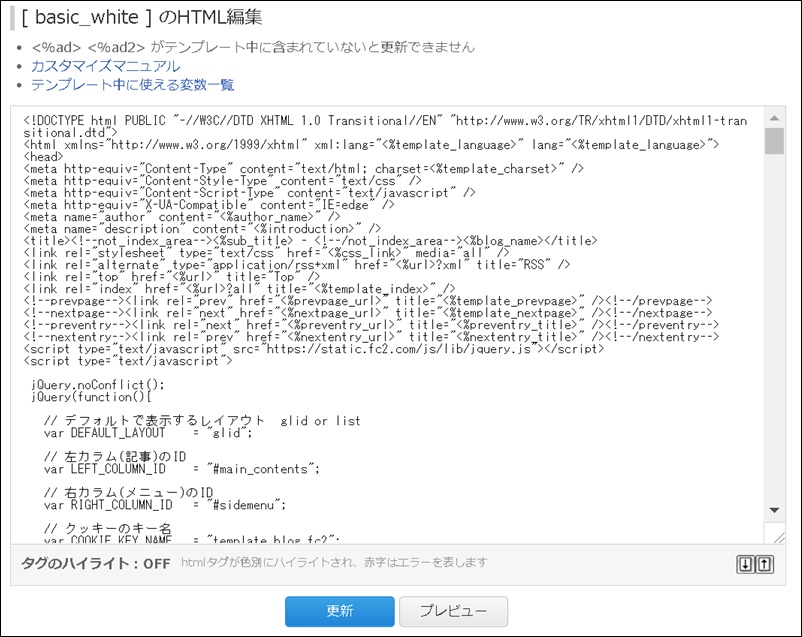
下にスクロールするとこのようなHTMLの編集ページが表示されます。
この中から/headという記号を探して、その直前に先ほどの「HTMLタグ」をコピペする流れとなります。
ただし、一文字一文字、目で探すと日が暮れてしまうので、キーボードのショートカットキーを使います。
※下記はウィンドウズのやり方です。
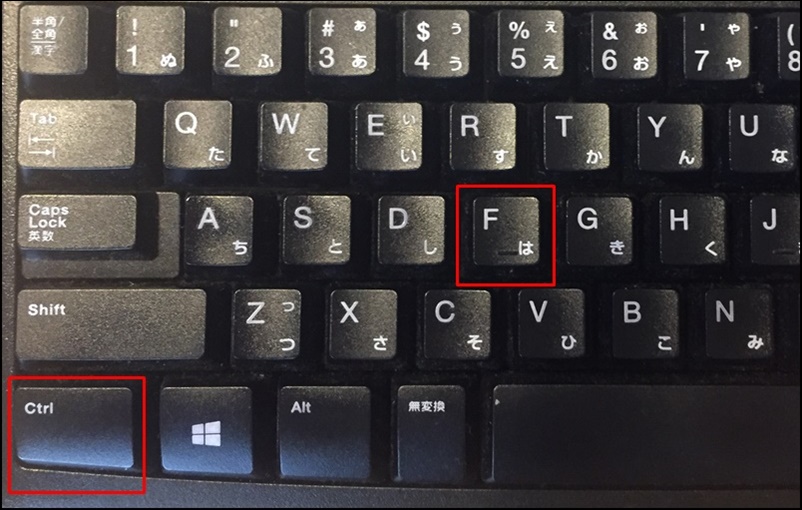
お使いのキーボードの「Ctrl」を押しながら「F」をクリックしてください。
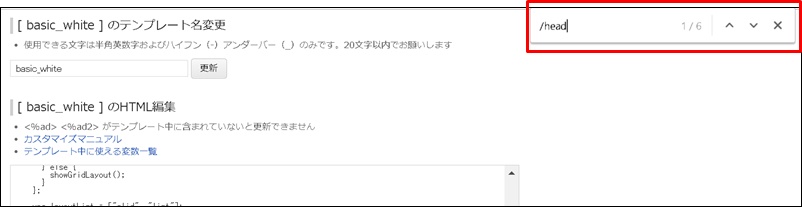
すると画面右上に検索窓が表示されますので/headをコピペしてください。
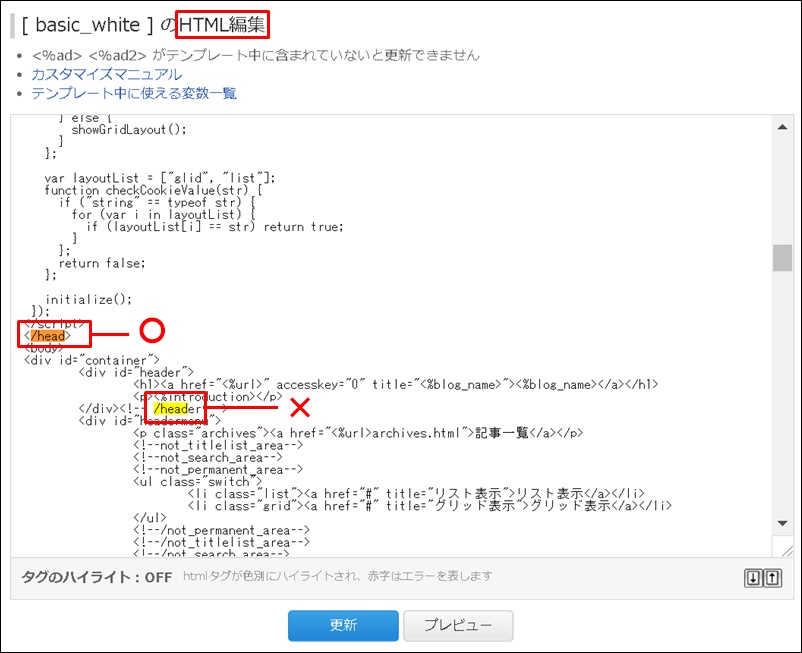
すると「/head」が目立つように表示されます。
※注意点
- 「/header」ではなく「/head」です。
- スタイルシート編集ではなく「HTML編集」です。
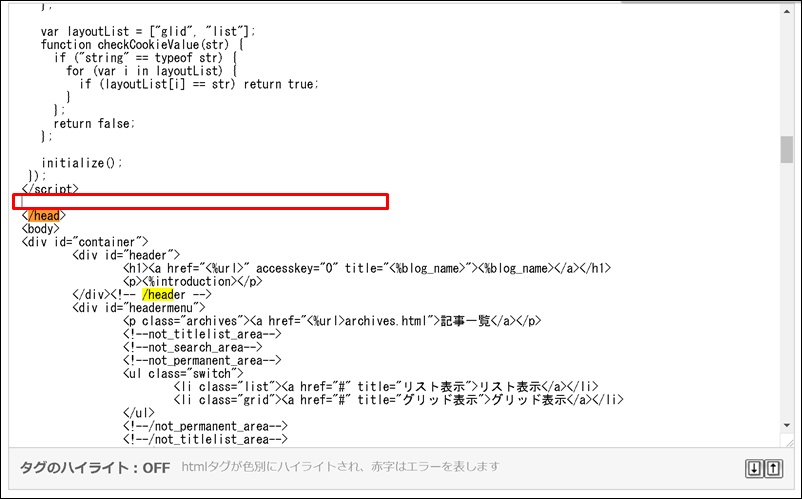
「HTMLタグ」を入れるために1行スペースを空けます。
この状態のままサーチコンソールの画面に戻って下さい。
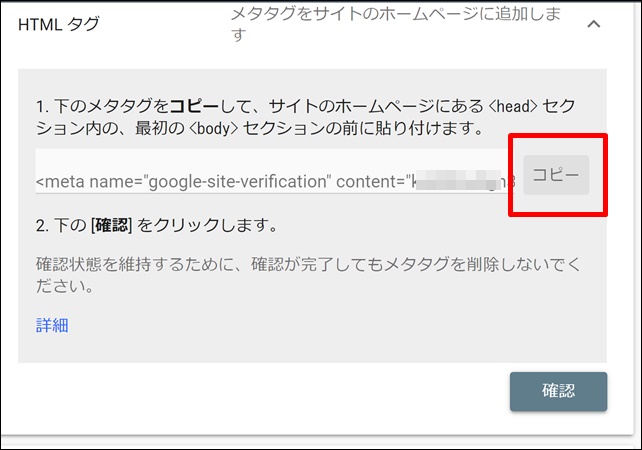
コピーをクリック。もう一度FC2ブログに戻ってください。
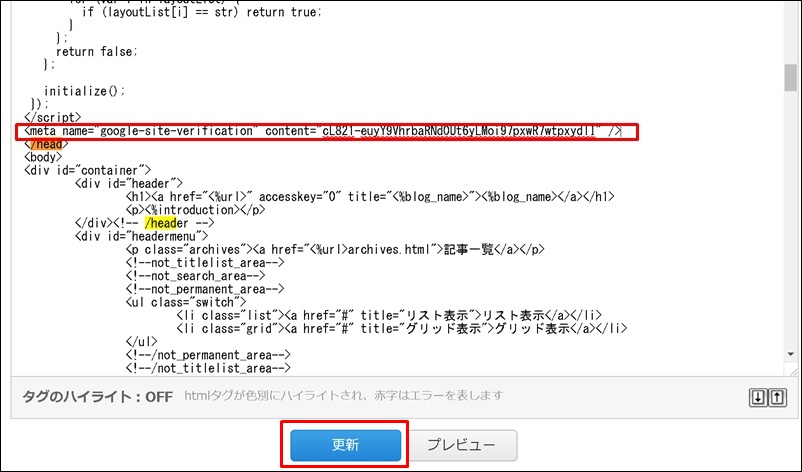
FC2ブログの先ほど空けておいたスペースにメタタグを貼り付けて「更新」をクリック。
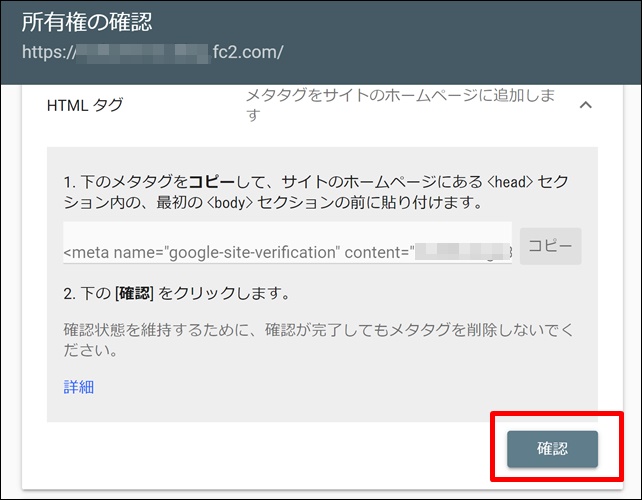
再度サーチコンソールに戻り「確認」をクリック。
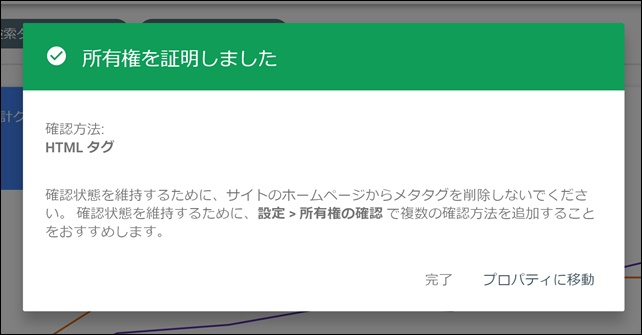
「所有権を証明しました」と表示されたら成功です。
「プロパティに移動」をクリック。
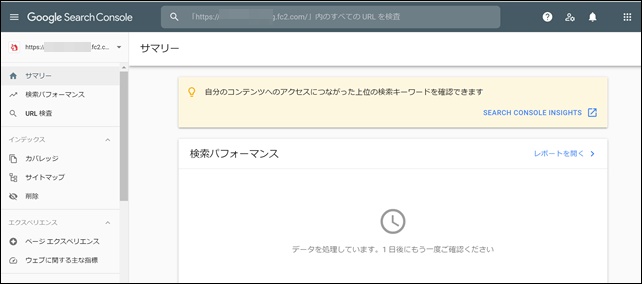
こちらがサーチコンソールのトップページです。
FC2ブログのXMLサイトマップをサーチコンソールに登録する方法
次はXMLサイトマップをサーチコンソールに登録、送信します。
本来ならXMLサイトマップを自分で作成する必要があるのですが、実はFC2ブログはブログを作った時点ですでにXMLサイトマップが出来ているのです。
試しにご自身のFC2ブログのURLの最後にsitemaps.xmlと入力してアクセスしてみてください。
例:http://123456.com/sitemaps.xml
※必ず「/」の後にsitemaps.xmlを入力。
すると、
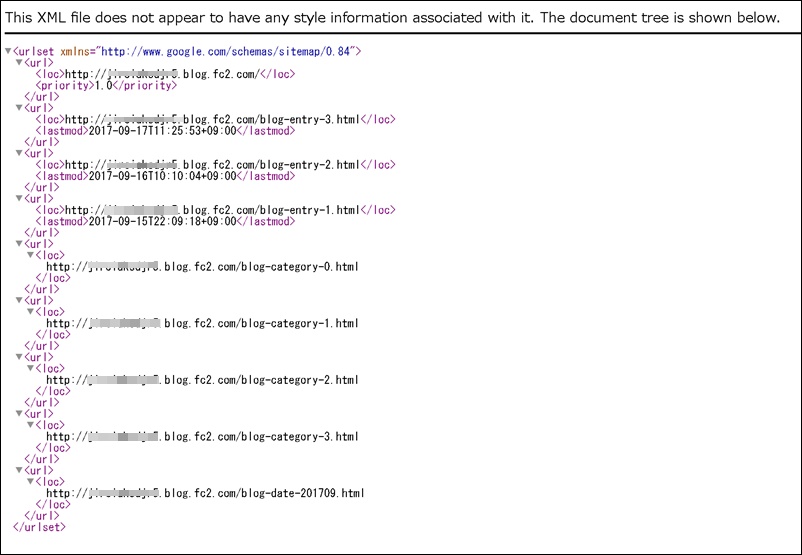
このようにURLの沢山書かれたページが表示されます。記事が増えるたびに自動でURLが追加されていきます。
このXMLサイトマップをサーチコンソールに登録することにより、全ページを素早く、そして正確にグーグルに読み取ってもらえるのです。
1分で出来てしまいますので、このままサクっと済ませてしまいましょう。
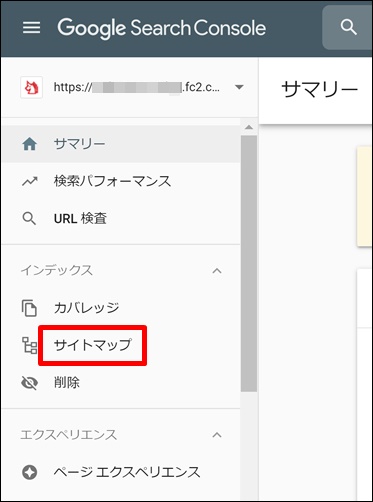
サーチコンソールのメニューにある「サイトマップ」をクリック。
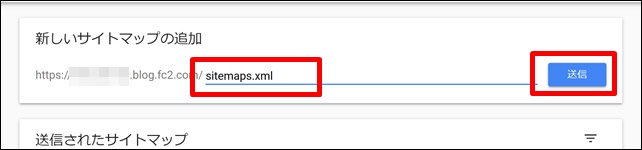
赤枠にsitemaps.xmlをコピペして「送信」をクリック。
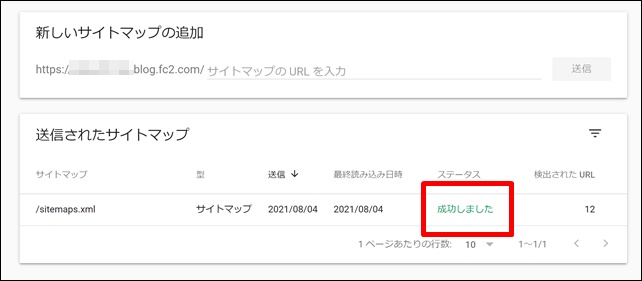
上手くいけばステータスに「成功しました」と表示されます。
これで一通りの流れは完了です。
少し休憩しましょう。
FC2ブログなどブログアフィリエイトで最短で稼ぐための教科書を無料でプレゼントしています。
ぜひお受け取り下さい⇒めちゃくちゃ稼げるアフィリエイトの教科書
URL検査を使ったインデックスリクエスト方法
せっかくサーチコンソールに登録したのなら最大限有効活用しましょう。
サーチコンソールに登録するとURL検査という機能が使えます。
URL検査とはグーグルに「ブログを見にきてね」とクロールのリクエストできる機能の事です。
リクエストをすると早いと1時間ほどでブログを見にきてくれる場合もあります。
これも1分で出来てしまうので同時にやってしまいましょう。
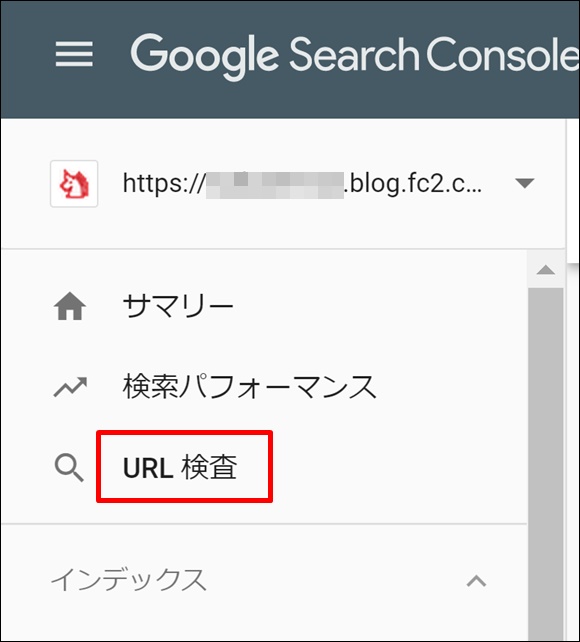
左メニューから「URL検査」をクリック。

赤枠に記事のURLを入力してキーボードのエンターをクリック。
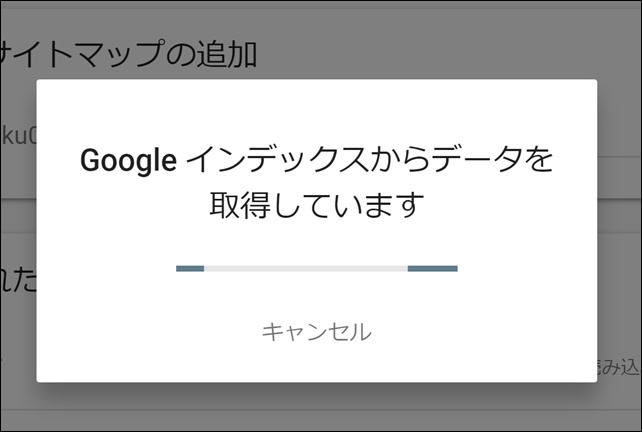
するとこのよな画面が表示されるのでしばらく待ちましょう。
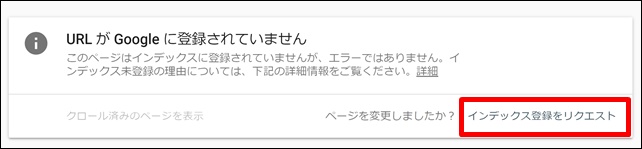
「インデックス登録をリクエスト」をクリック。
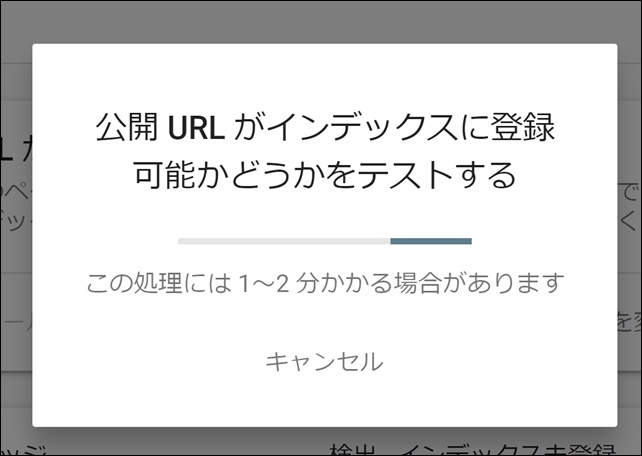
少し時間がかかるので、終わるまで待ちましょう。
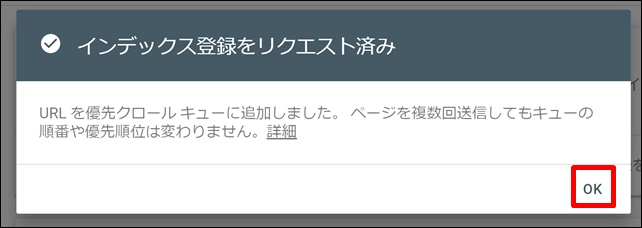
これでリクエスト完了です。「OK」をクリック。
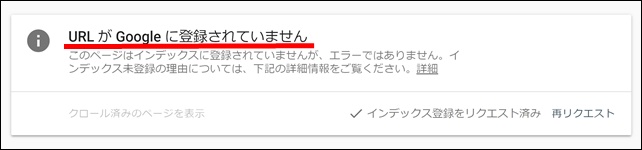
に「URLがGoogleに登録されていません」と表示されますが問題ありません。早ければ1時間ほどでブログを見にきてくれます。
作ったばかりのブログの場合は数日かかる場合もあります。
記事新しく書いたら毎回URL検査を行いましょう。
FC2ブログをサーチコンソールに登録する方法まとめ
お疲れ様でした。
はじめての人は少し戸惑う部分もあったかもしれませんが、できるだけ初心者の方でも簡単に実践できるように躓きやすい箇所には注意書きや補足を入れておきました。
ブログアフィリエイトの肝は「キーワード」といっても過言ではありません。
自分のブログがどのようなキーワードで検索されているかを把握することにより、次の一手が打ちやすくなります。
似たようなキーワードで記事を書いてもいいですし、すでに上がっている記事に追記をして強化するのも効果的です。
ぜひ今回の記事を参考にサーチコンソールへ登録してみましょう。
最後までありがとうございました。